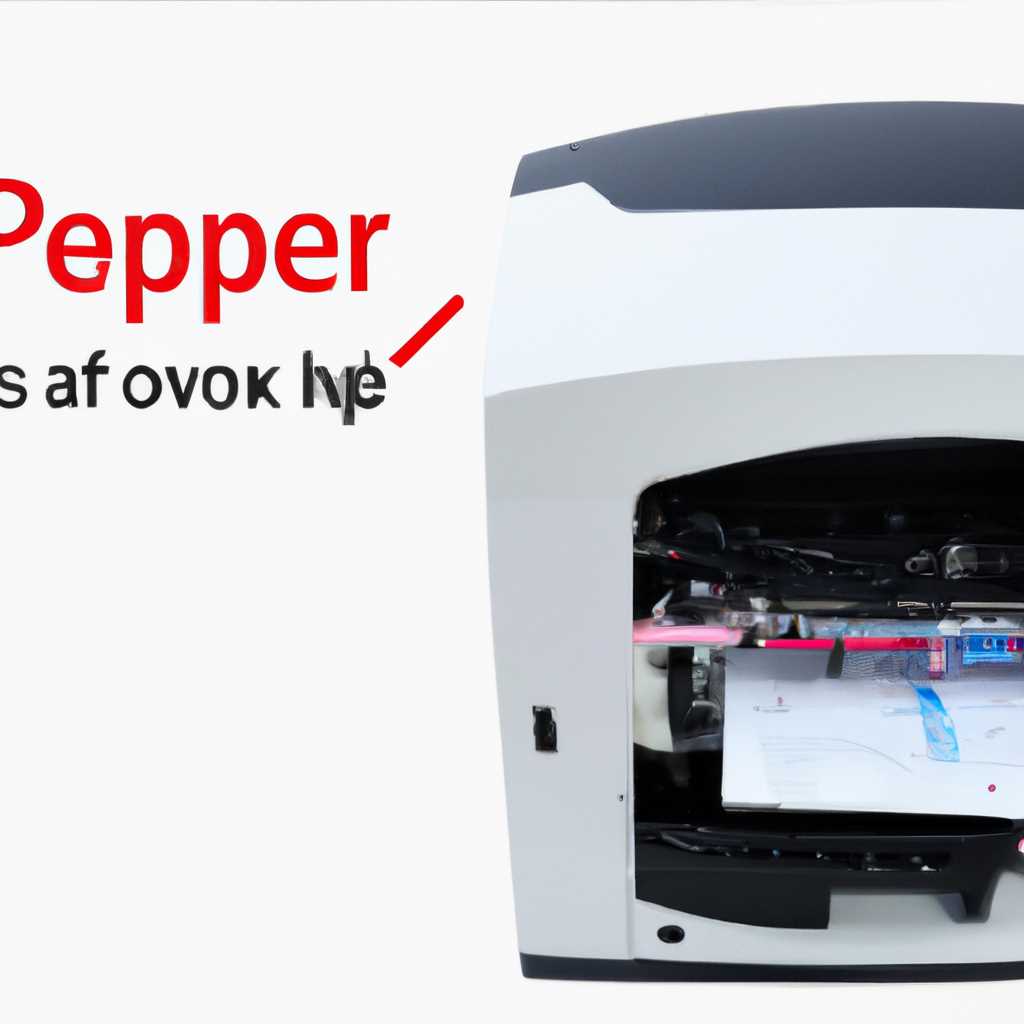- Как исправить проблему с печатью на принтере Kyocera?
- Как исправить проблему «не печатает принтер Kyocera»?
- 1. Проверьте подключение и питание принтера
- 2. Проверьте состояние картриджей
- 3. Проверьте состояние бумаги
- 4. Проверьте драйверы принтера
- 5. Проверьте обновления Windows
- 6. Применение решения KB5000808
- Обновления KB5000802 и KB5000808
- Причины проблем
- Решение проблемы
- Замятие бумаги — решение проблемы от подписчиков
- Неисправности драйвера — обновление от 16.03.2021
- 1. Проверьте подключение принтера
- 2. Обновите драйверы принтера
- Видео:
- Не печатает принтер — что делать
Как исправить проблему с печатью на принтере Kyocera?
Принтеры Kyocera являются популярным выбором для многих офисов и домашних пользователей благодаря их надежности и превосходному качеству печати. Однако, как и в случае с любым другим устройством, иногда могут возникнуть проблемы при работе с принтером, такие как отказ в печати.
Существует множество причин, по которым принтер Kyocera может перестать печатать. Некоторые из них могут быть связаны с обновлениями программного обеспечения вашего компьютера или самого принтера, отсутствием бумаги или замятием внутри устройства, неподходящими настройками печати или драйверами принтера.
Однако, несмотря на все причины появления таких проблем, есть несколько шагов, которые можно предпринять для их устранения и восстановления нормальной работы принтера Kyocera. Обратите внимание, что решение может различаться в зависимости от вашей операционной системы (например, Windows 10) и модели принтера (например, Kyocera KM-1635/2035).
Как исправить проблему «не печатает принтер Kyocera»?
Если ваш принтер Kyocera перестал печатать, вас волнует отсутствие реакции устройства на команды печати с вашего компьютера Windows или возникли другие проблемы, в данной статье мы рассмотрим несколько основных причин и способов их устранения.
1. Проверьте подключение и питание принтера
- Убедитесь, что принтер правильно подключен к компьютеру и включен в розетку.
- Проверьте кабель USB или сетевое подключение.
- Если используется беспроводное подключение, убедитесь, что принтер и компьютер находятся в пределах досягаемости точки доступа Wi-Fi.
- Перезагрузите принтер и компьютер для устранения временных сбоев.
2. Проверьте состояние картриджей
- Убедитесь, что в принтере установлены полностью заправленные и правильно установленные картриджи с чернилами или тонером.
- Если картриджи пусты или у них истек срок годности, замените их на новые.
3. Проверьте состояние бумаги
- Убедитесь, что бумага в принтере не закончилась и верно установлена.
- Проверьте, нет ли замятия бумаги внутри принтера.
- Если бумага закончилась или возникло замятие, устраните проблему и попробуйте печатать снова.
4. Проверьте драйверы принтера
- Убедитесь, что у вас установлены последние драйверы для вашего принтера Kyocera.
- Почему-то, в некоторых случаях после обновления Windows или драйверов принтера могут возникнуть проблемы с печатью.
- Если была установка обновления Windows, которое привело к неподходящей работе принтера, попробуйте откатить его. Для этого выполните следующие шаги:
- Откройте «Панель управления» и выберите «Программы и компоненты».
- Найдите последнее обновление Windows, которое могло вызвать проблему с принтером.
- Щелкните правой кнопкой мыши на обновлении и выберите «Удалить».
- Если откат обновления не решил проблему, попробуйте обновить драйвер принтера с официального сайта производителя.
5. Проверьте обновления Windows
- Убедитесь, что ваша операционная система Windows обновлена до последней версии.
- Некоторые обновления могут содержать исправления, связанные с проблемами печати.
- Откройте «Настройки» -> «Обновление и безопасность» -> «Windows Update» и проверьте наличие доступных обновлений.
- Установите доступные обновления и перезагрузите компьютер.
6. Применение решения KB5000808
- В некоторых случаях возникающая проблема с принтером Kyocera связана с обновлением безопасности KB5000808.
- Чтобы устранить эту проблему, откройте командную строку «cmd» с правами администратора и выполните команду:
wusa /uninstall /kb:5000808 - Перезагрузите компьютер и проверьте, появилась ли возможность печатать на принтере Kyocera.
Если ни один из перечисленных выше способов не помог, рекомендуется связаться с технической поддержкой производителя принтера для получения дальнейшей помощи.
Обновления KB5000802 и KB5000808
В последние периодические обновления операционной системы Windows 10 были внесены изменения, которые могут вызывать проблемы при печати на принтерах Kyocera. Несколько случаев отсутствия печати были связаны с установкой обновлений KB5000802 и KB5000808.
Причины проблем
Одной из основных причин возникновения проблем с печатью после установки обновлений KB5000802 и KB5000808 является несовместимость драйверов принтера Kyocera с данными обновлениями. В результате происходит отсутствие печати, экран многофункционального устройства (МФУ) может показывать ошибки, связанные с использованием картриджей или бумаги.
Также проблему могут вызывать изменения в системе печати Windows, связанные с обновлениями. Некоторые пользователи отмечают проблемы при использовании универсального драйвера, проблемы с подключением принтера через LPT2 или сеть, а также проблемы с передачей данных между компьютером и принтером.
Решение проблемы
Для устранения проблем с принтером Kyocera после установки обновлений KB5000802 и KB5000808 рекомендуется выполнить следующие действия:
- Проверить наличие последних обновлений для вашего принтера на официальном сайте производителя.
- Обновить драйвера принтера до последней версии, совместимой с обновлениями KB5000802 и KB5000808.
- Проверить наличие и исправность картриджей и бумаги в принтере.
- Проверить настройки печати в операционной системе Windows.
- Перезагрузить компьютер и принтер после внесения изменений.
Если проблема с печатью на принтере Kyocera не была решена с помощью описанных выше методов, можно попытаться удалить и заново установить принтер на компьютере. При этом рекомендуется использовать специальную утилиту wusa для удаления обновлений KB5000802 и KB5000808.
Если все описанные выше методы не привели к результату, рекомендуется обратиться к специалистам службы технической поддержки Kyocera или установить предыдущие версии обновлений операционной системы Windows.
Обратите внимание, что проблема с печатью на принтерах Kyocera может быть вызвана и другими причинами, поэтому рекомендуется проверить все аспекты работы принтера перед устранением проблемы.
Замятие бумаги — решение проблемы от подписчиков
Одна из самых распространенных проблем, с которой сталкиваются пользователи принтеров Kyocera, связана с замятием бумаги. В этом разделе мы предлагаем решения, которые помогут вам устранить ошибки и снова начать печать.
- Проверьте бумагу: убедитесь, что она правильно загружена в лоток и не закончилась. Если бумага закончилась, добавьте новую.
- Проверьте лоток: убедитесь, что лоток правильно установлен и не поврежден. Если есть повреждения, замените лоток.
- Почистите принтер: удалите все остатки бумаги из принтера и очистите его основательно. Используйте синий краситель, чтобы выявить любые места, где бумага может заминаться.
- Проверьте драйверы: убедитесь, что у вас установлены последние драйверы для вашей модели принтера Kyocera. Если нет, скачайте и установите их с официального сайта производителя.
- Проверьте обновления ОС: иногда проблемы с печатью могут возникать из-за неподходящих обновлений Windows. Установите все доступные обновления и проверьте, исправятся ли проблемы.
- Проверьте наличие вредоносного ПО: сканируйте свою систему на наличие вирусов и другого вредоносного ПО, которые могут влиять на работу принтера.
- Проверьте подключение к компьютеру: убедитесь, что принтер правильно подключен к компьютеру и что соединение стабильное. Попробуйте использовать другой порт (например, LPT2) или кабель для подключения.
Если после всех этих шагов проблема с замятием бумаги не устраняется, рекомендуется обратиться к официальному сервисному центру Kyocera или связаться с производителем для получения дальнейшей поддержки.
Неисправности драйвера — обновление от 16.03.2021
Если у вас возникли проблемы с печатью, например, принтер не печатает или появляется ошибка BSOD, рекомендуется обновить драйвера принтера Kyocera KM-1635/2035 до последней версии.
Для устранения проблемы с драйверами выполните следующие шаги:
1. Проверьте подключение принтера
Убедитесь, что принтер правильно подключен к компьютеру и работает в порту LPT2. Если у вас есть другие принтеры, отключите их временно.
2. Обновите драйверы принтера
Перейдите на официальный сайт Kyocera и загрузите последнюю версию универсального драйвера принтера KM-1635/2035, подходящую для вашей операционной системы.
3. Периодическое обновление ОС
Убедитесь, что ваша операционная система имеет все последние обновления, включая обновления безопасности.
Обновление KB5000808 для Windows 10 вводит исправления, связанные с отсутствием связи с принтером Kyocera KM-1635/2035, ошибкой BSOD при отправке задания на печать и возможным замятием бумаги.
Если у вас по-прежнему возникают проблемы с печатью после обновления драйвера и операционной системы, обратитесь к производителю принтера Kyocera или сервисному центру для более подробной консультации.
Видео:
Не печатает принтер — что делать
Не печатает принтер — что делать by Антон Дьяченко 815,254 views 8 years ago 5 minutes, 22 seconds